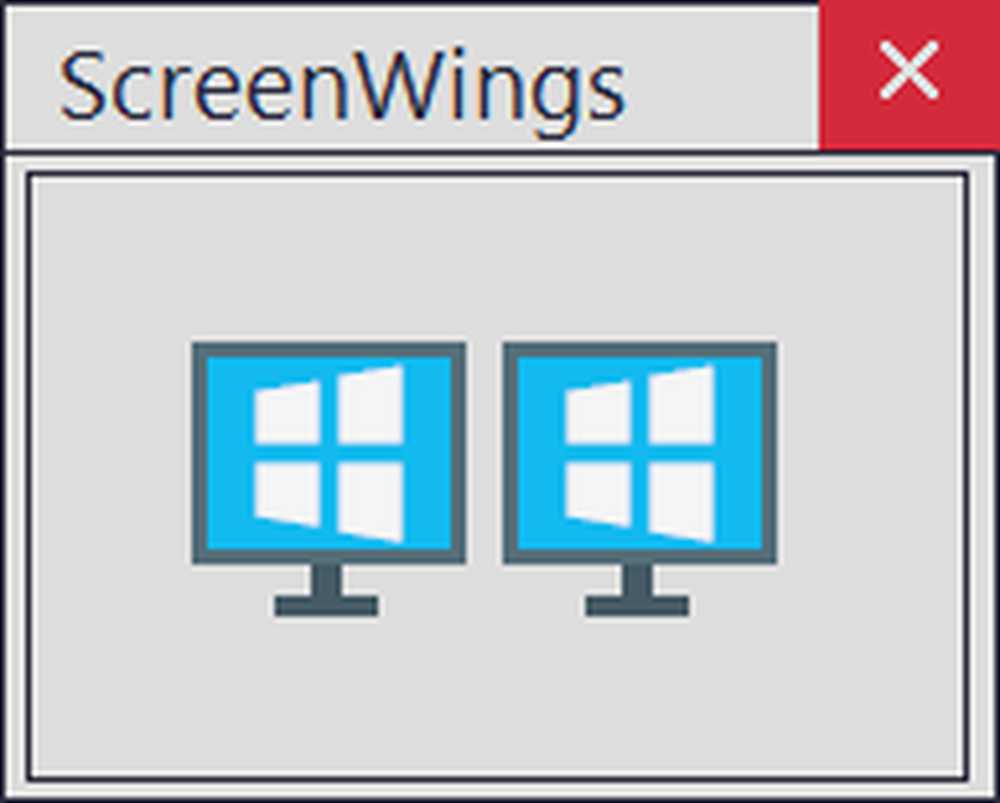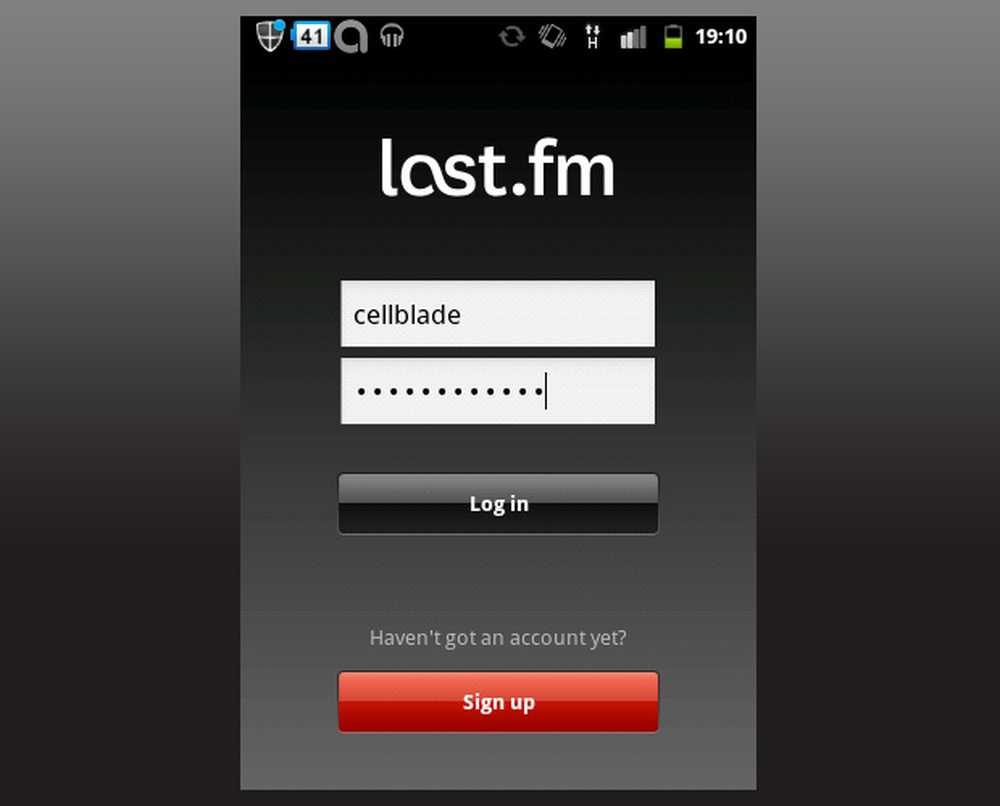Screencast Video Recorder gör det enkelt

Från det ögonblick som Android kom till marknaden har geeks letat efter sätt att spela in screencasts och ta skärmdumpar. Om du gillar att visa upp appar, visa hur du gör något snyggt, eller ens hjälp felsöka problem, att kunna dela din skärm är absolut nödvändigt.
Det finns appar som gör det enkelt att ta skärmdumpar och nu har även många modeller av Android-enheter viktiga kombinationer för att ta skärmdumpar på egen hand utan att behöva extra appar. Det är allt bra och bra - men hur är det med inspelning av videoscreenshots? Det finns flera appar för detta, men få är lika enkla som Screencast Video Recorder.
Obs! Den här appen kräver att du har root-åtkomst och fungerar inte på alla enheter (till exempel fungerar den inte på Galaxy Nexus eller Tegra 2 eller 3).
Screencast Video Recorder tar skärmdumpar samt screencasts och det gör mincemeat av antingen uppgift. Ge det ett försök och du håller med (det finns en gratis version om du vill ge det en kortare tid innan du köper).
screen
Nu finns det en app på marknaden som gör screencasting enkelt. Det finns ingen anledning att ansluta enheten till din dator eller följa några komplicerade installationsprocesser (förutom att du ringer telefonen, vilket är en stor sak för vissa personer). Använda det är lika enkelt som att öppna appen, knacka på inspelningsikonet i listan med ikoner längst upp och tryck sedan på inspelningsknappen.

screencast - starta inspelningen
När du har avslutat din inspelning sparas den som en MP4-fil. Du hittar den i ditt galleri i en mapp som heter Screencast. Här är en snabb testkörning så att du kan se ett exempel:
Skärm
Som någon som älskar att skriva allt om Androids är det ofta en stor del av min dag att ta skärmdumpar. Vissa Android-modeller har speciella sätt att ta skärmdumpar inbyggda precis i men många gånger kan knappkombinationerna vara lite komplicerade. Att ta en skärmdump med Screencast-videobandspelaren är dock lika enkelt som att knacka på en genväg.
Andra verktyg
Screencast Video Recorder har ett par fler verktyg förutom screencasting och screenhooting:
Galleri
Om du hellre inte fortsätter att stänga av appen och till enhetens galleri, har den ett galleri som är inbyggt precis för dig.
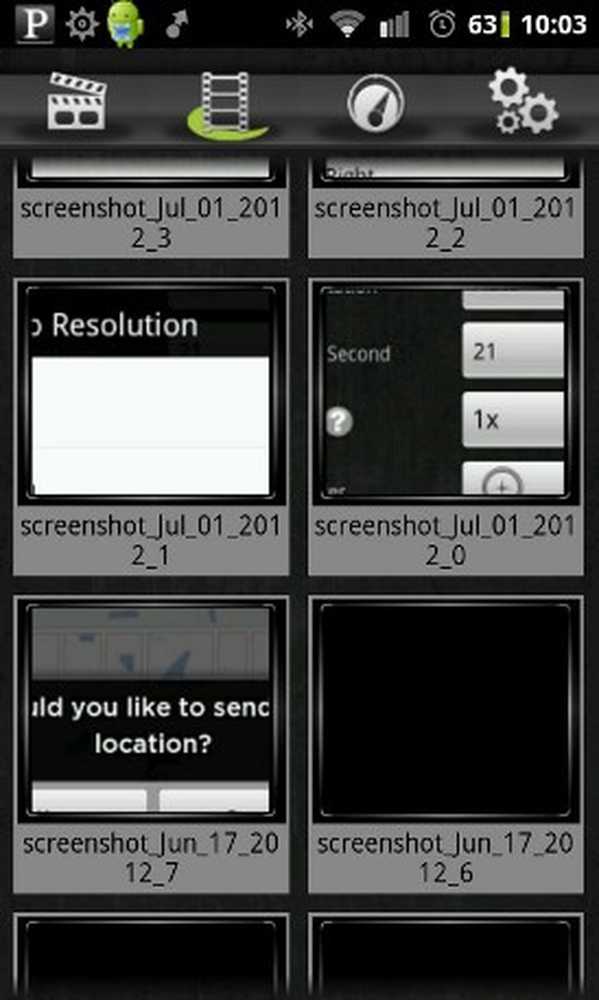
Screencast - galleri
Om du oftast tar skärmdumpar kommer du förmodligen inte att använda mycket för den här funktionen ovanför din standardgalleriapp, men om du är mer på att spela in skärmdump direkt från appen kan den vara till nytta.
Benchmark Tester
Med benchmark tester kan du se vilken typ av FPS du får med de aktuella inställningarna.
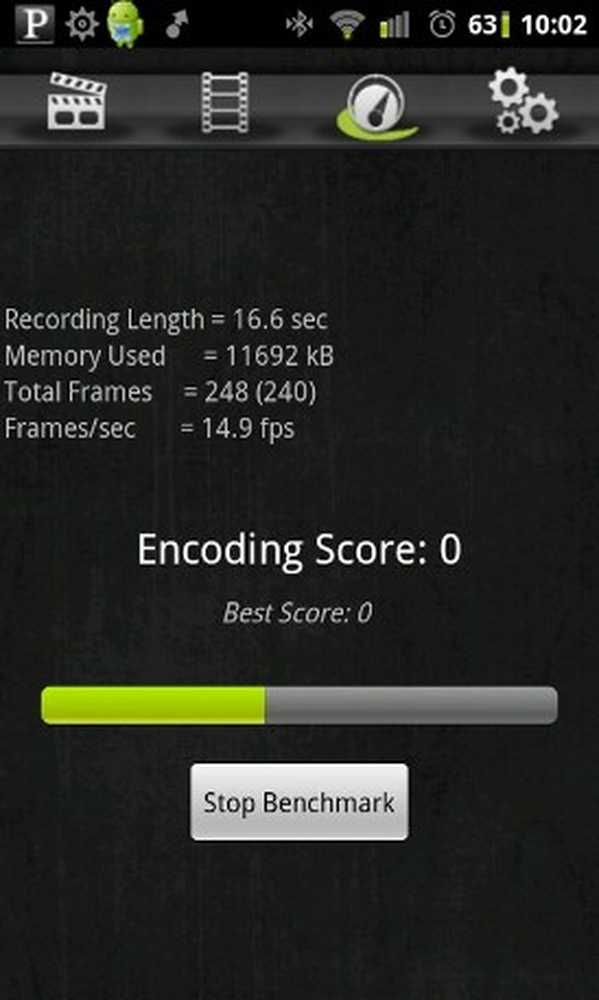
Screencast - benchmark verktyg
Som du vet kommer Android-enheter i många olika former, storlekar och specifikationer. Varje enhet ger dig olika resultat och anpassning av inställningarna kan hjälpa dig att få bästa möjliga resultat. Referensverktygen hjälper till med detta.
Widgets och genvägar
Bara för att göra appen ännu enklare att använda, gick de och lade till widgets och genvägar för enklare tillgänglighet. Allvarligt kan du lägga en stor fet knapp på en av dina hemskärmar för att starta och stoppa inspelningen.

Screencast - hemskärms widget
Du kan enkelt ändra storleken på widgeten efter eget tycke och när du slutar spela in störs du inte ens av app-öppningen. Filen sparas bara i galleriet som normalt.
När det gäller genvägar, om din enhet har en sökknapp, kan du välja att göra en inspelning med en lång tryckning eller ta en skärmdump.
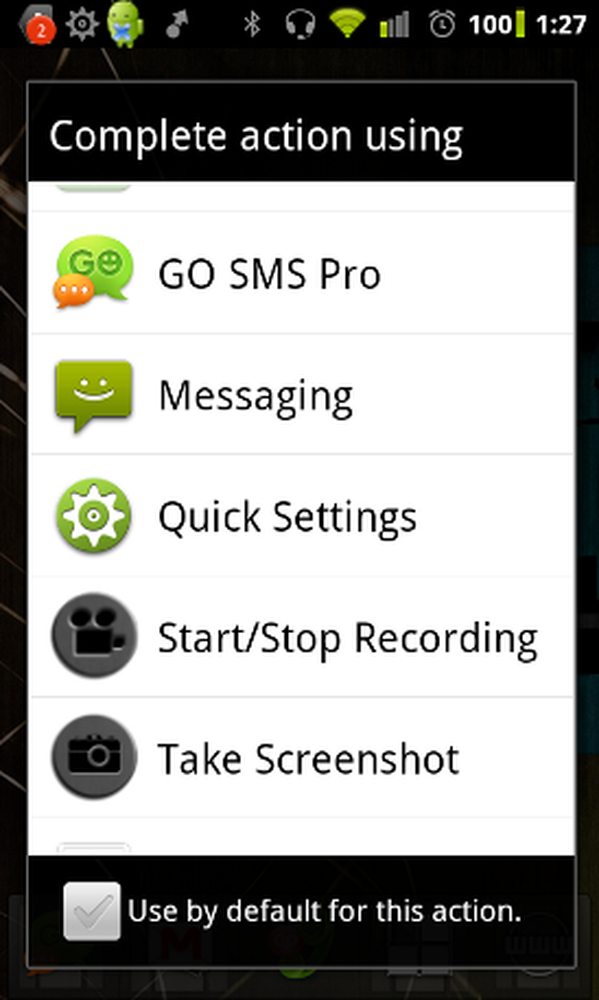
Håll Sök för att se den här menyn
Inspelning och skärmupptagning kan därför lätt göras på flyg.
inställningar
Applikationen Screencast Video Recorder har en förpackad inställningspanel. Därifrån kan du göra många förändringar, inklusive:
- Inställningar för videoupplösning: Växla mellan normal och hög upplösning, men kom ihåg att om du har en äldre enhet kanske du vill hålla fast vid norma.l
- Videoorientering: välj mellan Auto (min favorit), Ingen rotation, Roterande höger och Roterande vänster.
- Ramar per sekund: Numrenas noggrannhet beror på enhetens prestanda.
- Timelapse: Du kan faktiskt spela in en lång video, till exempel någon som drar på surfplattan, och kondensera den till en mycket kortare, snabbspolningstid.
- Peka pekaren: välj ikonen som du vill visa som pekare.
- Standardfilnamn: Ange ett prefix för filnamnen.
- Lägg till datum för namn: gör det enkelt att berätta när du gjorde inspelningen senare.
- Spela in ljud (Mic): Händigt om du vill beskriva vad du gör när inspelningen görs.
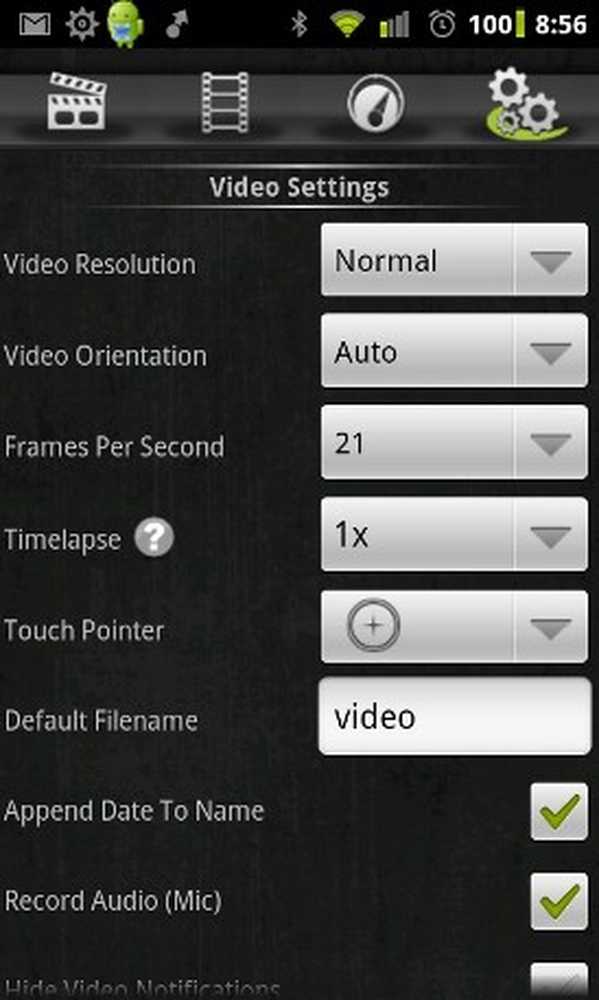
Screencast - inställningar
Det finns också en mycket liknande lista över inställningar för att ta skärmdumpar.
Slutsats
För sin förmåga att spela in vad du gör på din Android, gör Screencast Video Recorder verkligen en hemlöpning.
Det finns några negativa men som det finns med nästan vilken app som helst:
- Först måste du vara rotad. För många av oss är det inget hinder alls, men för andra är det en spelväxlare. Om du inte har en rotad Android-enhet kanske du befinner dig i sökandet av ditt liv för att hitta en app som spelar in och spelar in skott så väl som den här appen gör.
- För det andra finns det några enheter som den här appen inte fungerar alls, till exempel Galaxy Nexus och Tegra 2/3.
Sammantaget har denna Android-författare varit starkt beroende av denna app under en längre tid. Det fungerar, det är lätt att använda, och vid $ 3,99 är det väl värt priset. Det finns en demoversion också i Play Butik som begränsar videolängderna men ger dig åtminstone en testkörning. För mig är Screencast Video Recorder en livsuppehållare.